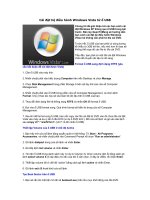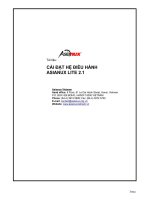Com CAI XP OF cai dat he dieu hanh windows xp
Bạn đang xem bản rút gọn của tài liệu. Xem và tải ngay bản đầy đủ của tài liệu tại đây (1.22 MB, 40 trang )
BÀI 4
CÀI ĐẶT HỆ ĐIỀU HÀNH WINDOWS XP
Yêu cầu phần cứng
Các bước cài đặt
Prentice Hall, 2003
1
Yêu cầu phần cứng
CPU Pentium 586 tốc độ 166 MHz (233)
Đĩa cứng còn trống >200 MB (1000)
System RAM 16 MB (32)
CD Install WindowsXP.
Đĩa mềm khởi mềm hoặc đĩa CD Boot
Hiện nay có 1 số CD Install Window đã tự Boot chúng ta chỉ cần chọn Install
Prentice Hall, 2003
2
Nếu như đĩa CD Install Windows
không tự Boot ta phải dùng đĩa mềm
hoặc đĩa CD Boot để khởi động DOS.
Sau đó ta chỉ đến đường dẫn thư mục
I386 trong đĩa gốc. Có thể là trong ổ
cứng của chúng ta.
Sau đó đánh WINNT.
Prentice Hall, 2003
3
Các bước cài đặt
Bước 1:
Cài đặt trong Bios cho khởi động hệ thống từ
đĩa mềm hoặc CD-ROM trước.
Ghi số CD-KEY của Windows XP ra giấy.
Đưa đĩa CD-ROM Windows XP vào ổ
Bật máy cho khởi động từ CD
Khi bắt đầu khởi động bạn sẽ thấy xuất hiện
dòng chữ: “Press any key to boot from CD...”
Bạn hãy nhấn 1 phím bất kỳ để khởi động
Prentice
Hall, 2003 Xp.
máy từ đĩa CD
của Windows
4
Bước 2: Sau khi đã kiểm tra tìm thiết bị phần cứng
tương thích, Windows XP hiển thị tiếp màn hình tiếp theo:
Bước 3:Bạn nhấn phím Enter để tiếp tục việc cài đặt
Windows XP
Prentice Hall, 2003
5
Bước 4:Windows XP hiển thị màn hình kế tiếp và bạn
nhấn phím F8 để tiếp tục việc cài đặt
Prentice Hall, 2003
6
Bước 5: Màn hình tiếp theo Windows XP xác định
việc chọn ổ đĩa cần cài đặt. Bạn nhấn Enter để tiếp tục
việc cài đặt.
Prentice Hall, 2003
7
Bước 6:Windows XP sẽ hỏi bạn chọn bản FAT hay
NTFS, dùng các phím mũi tên để dịch chuyển và nhấn
Enter để chọn và tiếp tục việc cài đặt.
Prentice Hall, 2003
8
Bước 7: Màn hình tiếp theo Windows XP sẽ bắt đầu
tiến hành copy các file hệ thống xuống ổ cứng.
Prentice Hall, 2003
9
Bước 8: Sau khi copy xong, Windows XP sẽ hiển thị
tiếp màn hình sau. Bạn xem tiến trình cài đặt
Windows XP
Prentice Hall, 2003
10
Bước 9: Thời gian chờ đợi cài đặt
Prentice Hall, 2003
11
Bước 10: Nếu không cần thay đổi, bạn nên
nhấn Next để tiếp tục việc cài đặt.
Prentice Hall, 2003
12
Bước 11: Màn hình tiếp theo Windows XP yêu cầu bạn
nhập Tên Của Bạn vào. Và hỏi số CDKEY tùy theo cách thức
cài đặt của bạn, hãy nhập số CDKEY vào và tiếp tục.
Prentice Hall, 2003
13
Bước 12: Màn hình kế tiếp Bạn có thể đặt Password
cho Administrator hoặc không tùy bạn, nếu đặt bạn nên
nhớ Password để đăng nhập Windows XP.
Prentice Hall, 2003
14
Bước 13: Tiếp theo hãy chọn lại thời gian cho phù hợp
với hiện tại và nhấn Next để tiếp tục
Prentice Hall, 2003
15
Bước 14: Windows XP sẽ tiến hành cài đặt và
bạn chỉ ngồi chờ xem tiến trình cài đặt.
Prentice Hall, 2003
16
Bước 15: Sau khi xong, Windows XP sẽ khởi
động lại và hiện ra màn hình như trên
Prentice Hall, 2003
17
Bước 16: Bạn hãy nhập vào Password nếu
Windows XP yêu cầu.
Prentice Hall, 2003
18
Bước 17: Quá trình đăng nhập Password thành
công sẽ giống màn hình như sau.
Prentice Hall, 2003
19
Và cuối cùng bạn sẽ có màn hình như trên. Bạn đã
thành công trong việc cài đặt Windows XP. Giao
diện thật đẹp phải không bạn ?
Prentice Hall, 2003
20
BÀI 5
CÀI ĐẶT MICROSOFT OFFICE
1. Ghi sẵn số CD-Key từ bên ngoài.
2. Đưa CD vào. Xuất hiện hộp thoại chào
mừng.
Prentice Hall, 2003
21
Quá tình cài đặt bắt đầu
Nhập tất cả các thông tin lien quan như:
User name, Initials, Organization, Cd-Key. Quan
trong nhất là phải nhập 2 thông tin là User
name và CD-Key.
Prentice Hall, 2003
22
Bước kế tiếp ta xác nhận mục: "I
accept the term in the License Agreement".
Click trái chuột tại đây và chọn Next.
Hộp thoại mới xuất hiện cho ta các
mục chọn:
Intall now: thì sẽ cài chế độ mặc đònh
của windows đã được đònh trước
Customize: thì bạn có thể chọn thêm
hoặc bớt các ứng dụng của windows có.
Ở đây ta chọn Customize. (Click trái
mouse tại biểu tượng Customize)
Prentice Hall, 2003
23
CHOÏN CUSTOMIZE
Prentice Hall, 2003
24
Mục này cho phép ta chọn nơi để cài
Office 2000 vào(mặc đònh là
C:\Program\File\MS-Office\ ) không nên thay
đổi, nếu muốn đổi thì chọn Browse để
chọn ổ đóa, thư mục để Windows tiến
hành cài đặt dữ liệu. Chọn xong ta click
Next.
Prentice Hall, 2003
25